Windows 10、8、7にMicrosoft.NetFrameworkをダウンロードする
通常、一部のアプリを正しく実行するために、Windows 10、8、7にMicrosoft.NetFrameworkをダウンロードするように求められます。しかし、ほとんどの人にとって、Windowsプラットフォームでなぜそれが必要なのか、そして最新の.Netフレームワークをどのようにダウンロードできるのか疑問に思うかもしれません。
コンテンツ:
- Microsoft .Net Frameworkとは何ですか?必要ですか?
- Windows 10、8、7にMicrosoft .Net Frameworkをダウンロードする方法は?
- コンピュータで.NetFrameworkを有効にする方法は?
- どの.NetFrameworkパッケージがインストールされているかを確認する方法は?
Microsoft .Net Frameworkとは何ですか?必要ですか?
つまり、.Net Frameworkは、Windowsシステム用のMicrosoftのソフトウェアフレームワークです。つまり、アプリケーションにFramework Class Library(FCL)と言語の相互運用性を提供することにより、Microsoft .Net Frameworkは、多くのアプリケーションでコンピューターコードを記述および管理するための重要な部分になります。
あなたがそれを必要とするならば?はい、Windowsシステムのすべてのバージョンで少なくとも.NetFrameworkが必要です。たとえば、Windows10はMicrosoft.NetFramework4.7.1を要求します。さらに、オンラインでダウンロードしたアプリからWindowsベースのプログラムまで、インストールされている多くのプログラムには、.Net Framework 4.8、4.7.2、3.5などの他のバージョンの.NetFrameworkが必要な場合があります。
Windows 10、8、7にMicrosoft .NetFrameworkをダウンロードする方法
Windows 7、810にNetFrameworkをダウンロードするには、主に2つのオプションがあります。実際のケースに応じて1つを選択できます。
方法:
- 1:.NetFrameworkを自動的にダウンロードする
- 2:Microsoft.NetFrameworkを手動でダウンロードする
方法1:.NetFrameworkを自動的にダウンロードする
ネットフレームワークのどのバージョンを取得するかわからない場合は、プロのツールに決定を任せることをお勧めします。こちらドライバーブースター 、トップ1のドライバーおよびゲームコンポーネントアップデーターは、Microsoft .Net Framework 4.7.2、4.6.1、3.5、またはコンピューターアプリに必要なその他のものをすばやく正確にダウンロードします。
1.ダウンロード 、DriverBoosterをインストールして実行します。
2.次に、[スキャン]をクリックします 。 DriverBoosterがスキャンしていることがわかります。
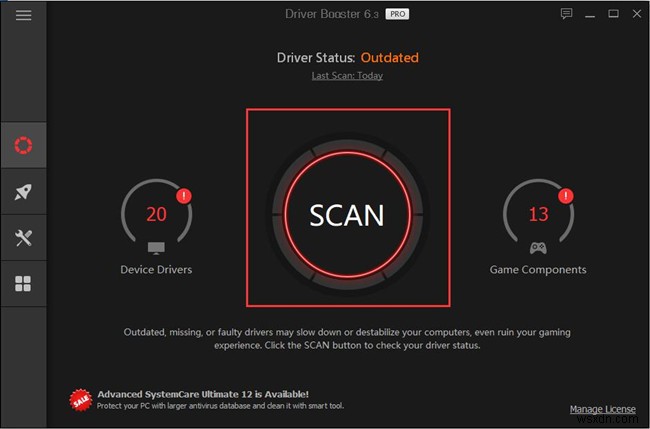
3.ゲームサポートを見つけます Microsoft .NET Frameworkを使用してから、更新 DriverBoosterによって自動的に実行されます。
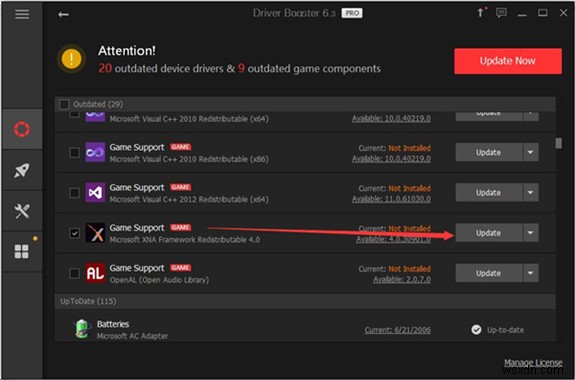
間もなくDriverBoosterは、.net Framework 4.8、4.7、4.6などをPCにインストールします。
ヒント: .netフレームワークに加えて、グラフィックスドライバーなどの一部のドライバーは、ゲームやその他のアプリケーションにも不可欠です。 、キーボードおよびマウスドライバなど。 Driver Boosterを利用することもできます これらすべてのドライバーを同時に最新の状態に保つため。
Driver Boosterで、スキャン後、今すぐ更新を押します すべてのドライバーを更新します。または、具体的には、ゲーム対応ドライバーとして表示されているドライバーがある場合 、更新することを決定します ためらうことなく。
方法2:Microsoft.NetFrameworkを手動でダウンロードする
.NetFrameworkを自分でダウンロードすることもできます。ただし、問題は、アプリに必要な.NetFrameworkのバージョンを確認する必要があることです。
ここで、必要なバージョンが決まったら、Microsoftの公式サイトからダウンロードしてインストールします(.netフレームワークはドットネットと発音されます)。
1.Microsoft公式サイトにアクセスします 。
2.適切なMicrosoft.Net Frameworkを選択します ダウンロード
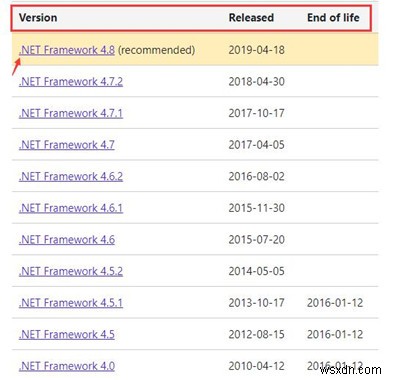
ここでは、Microsoft .Net Frameworkのほぼすべてのバージョンと、それらのリリース日およびサポート終了を確認できます。これは、それらの一部がコンピュータで期限切れになっている可能性があることを意味します。
3.画面の指示に従って、PCにパッケージをダウンロードします。
アプリに必要な.netFrameworkが何であれ、自分でダウンロードできます。
ただし、実際には、Windows 10には、.netFramework3.5などの適切に実行されるバージョンのMicrosoft.NetFrameworkが組み込まれている場合があります。あなたがする必要があるのは、Windows 7、8、10でそれを有効にすることです。または、上記の方法からダウンロードした後、ネットフレームワークをオンにすることができます。
1.コントロールパネルに移動します>プログラムと機能>Windowsの機能をオンまたはオフにする 。
2. .Net Frameworkのチェックボックスをオンにします オンにしてからOKを押します 有効にします。
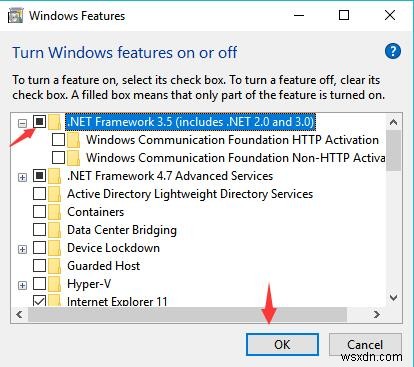
3.ここで、 .Net Framework 3.5をオンにします。 。
.NetFrameworkがプログラムで機能することがわかります。ここで、Windowsの機能をオンまたはオフにすることに気付いた場合 、最初にこのWindowsの機能を表示する必要があります。
それでも、以前にインストールした.Netフレームワークがよくわからない場合や、もう1つ入手するように求められたときに、インストールされているかどうか疑問に思う場合は、このフレームワークのバージョンがコンピューターにあるかどうかを確認する必要があります。
1. Windowsを押します + R 実行を開くには ボックスに入力し、 regeditと入力します 箱の中に。次に、[ OK]をクリックします 。
2.レジストリエディタで 、 HKEY_LOCAL_MACHINE \ SOFTWARE \ Microsoft \ NET Framework Setup \ NDP \ v4 \ Fullにバインドされています 。
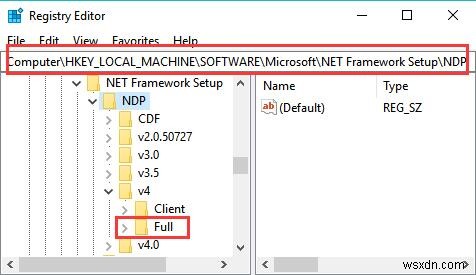
3.右側のペインで、リリースという名前の値があるかどうかを確認します 。
ある場合は、.NetFrameworkがインストールされていることを意味します。そうでない場合は、Windows 7、8、10用にダウンロードする必要があります。
一言で言えば、このチュートリアルは、Windows 10、8、7用のMicrosoft .Net Frameworkのすべてのバージョンをダウンロードする方法を示すことに焦点を当てています。同時に、この.netFrameworkがPCとその現在のバージョンを確認する方法。
-
Windows10で.NETFramework3.5にダウングレードする方法
。NETFramework は、.NETテクノロジを使用するアプリケーションおよびプログラムの構築、展開、および実行を可能にするために、Microsoft自体によって作成されたプログラミングインフラストラクチャです。 .NET Frameworkは、デスクトップアプリケーション、Webアプリケーション、およびその間のすべてを作成および実行するために使用されます。 .NET Frameworkは、すべてのWindowsユーザーにとって絶対的に基本的なものであり、.NET Frameworkは、最初に世界に導入されて以来、長い道のりを歩んできました。信じられないかもしれませんが、.NETFram
-
Microsoft .NET Framework 3.5 のインストール方法
ラップトップまたはデスクトップで最新バージョンのWindows オペレーティング システムは、Windows 10 であろうと Windows 8 であろうと、Microsoft の .NET Framework がインストールされ、Windows Update の時点で利用可能な最新バージョンに更新されます。ただし、最新バージョンの .NET Framework を持っていない場合、一部のアプリケーションやゲームが正しく動作せず、.NET Framework バージョン 3.5 のインストールが必要になる場合があります。 Microsoft の公式 Web サイトからバージョン 3.5 の
